HTC One M8 түбіріне кіруге және жеке қалпына келтіруге арналған
HTC's One M8 - қазіргі уақытта қол жетімді ең әдемі смартфондардың бірі, оның ерекшеліктері де керемет. Алайда, егер сіз осы Android құрылғысының шынайы қуатын ашқыңыз келсе, оны құлыптан босатып, тамырға қосып, қалпына келтіруді орнатыңыз.
HTC құрылғының жүктеушісін бұғаттап қана қоймай, оларға S-On шектеуін де қояды. S-On қолданушы құрылғыдағы жаңа микробағдарламаны жыпылықтатуға тырысқанда, қолтаңбаны растау тапсырмасын орындайды.
Бұл нұсқаулықта біз сізге One M8 жүктеушісінің құлпын қалай ашуға болатындығын және S-On-ды S-Off-ге айналдыруға болатынын көрсетеміз. Содан кейін біз One M8-ді тамырға қосып, оған қалпына келтіруді орнатамыз.
Алдын-ала орнату нұсқаулары:
- Бұл нұсқаулық HTC One M8 барлық нұсқаларына сәйкес келуі керек [International / Verizon / Sprint / At & t and T-Mobile], бірақ ол тек HTC One M8-мен жұмыс істейді. Мұны басқа құрылғыда қолдануға тырыспаңыз.
- Процестер аяқталғанға дейін электр қуатын жоғалтпау үшін батареяңызды кемінде 60 пайызға дейін зарядтаңыз.
- Android ADB және Fastboot драйверлерін жүктеп, содан кейін орнатыңыз. Fastboot қалтасын жұмыс үстелінде бөлек жүктеңіз.
- Барлық маңызды медиа мазмұнның, хабарламалардың, контактілердің және қоңыраулар журналдарының сақтық көшірмесін жасаңыз. Бұл өте маңызды, өйткені жүктеуші құрылғылардың құлпын ашу оны толығымен өшіреді.
- Жүктеу және орнату HTC Драйверлер және HTC Sync Manager
- USB күйін келтіру режимін қосыңыз. Ол үшін Параметрлер> Әзірлеуші параметрлері> USB күйін келтіруді қосу тармағына өтіңіз. Егер сіз параметрлерден әзірлеуші опцияларын таба алмасаңыз, оларды алдымен Параметрлер> Ақпарат тармағына өтіп, «Нөмірді құрастыру» түймесін 7 рет түрту арқылы белсендіруіңіз керек. Сіз мұны жасағаннан кейін, әзірлеушілердің параметрлері пайда болуы керек.
- Алдымен компьютеріңізге кез келген антивирустық бағдарламаларды немесе желіаралық экрандарды өшіріңіз.
- Жүктелу құрылғысын ашу кезінде HTC Sync қызметін өшіріңіз.
- Құрылғыны компьютерге жалғау үшін шынайы деректер кабеліне ие болыңыз
Ескерту: Қалпына келтірілген қалпына келтіруді, телефондарды және телефонды түбірту үшін қажет болатын әдістер құрылғыны қисайтуға әкелуі мүмкін. Құрылғыны бұру кепілдіктен бас тартады және өндірушілерден немесе кепілдік провайдерлерінен тегін құрылғы қызметтеріне жарамсыз болады. Өзіңіздің жауапкершілігіңізді орындауға шешім қабылдағанға дейін жауапты болыңыз және мұны есте ұстаңыз. Егер айырмашылық орын алса, біз немесе құрылғы өндірушілері ешқашан жауап бермеуі керек.
HTC One M8 жүктеушісін ашу.
- Бару Htcdev.com және кіру. Егер сіз әлі тіркелгі жасамаған болсаңыз, оны «тіркеуді» басу арқылы жасаңыз. Есептік жазбаңызды растау поштасы арқылы растаңыз, содан кейін кіріңіз.
- Bootloader Unlock бетін ашыңыз: Htcdev.com/bootloader. Сол жерден құрылғыны таңдаңыз. Егер сіздің құрылғыңыз тізімде болмаса, «Барлық басқа қолдау көрсетілетін құрылғыларды» таңдаңыз. Одан кейін сіз жалғастырғыңыз келе ме, жоқ па деп сұрайтын поп пайда болады. Иә түймесін басыңыз, содан кейін басқа қалқымалы терезе пайда болады. Бұл қалқымалы терезе сізден заңды шарттар мен талаптарды қабылдауыңызды сұрайды, содан кейін нұсқаулықтың құлпын ашу үшін басыңыз.
- HTCDev жүктеушіге арналған нұсқаулықты біртіндеп ашуға мүмкіндік береді. Біріншіден, телефонды Hboot режиміне жүктеу керек. Алдымен телефонды қуат түймесін ұзақ басып сөндіріңіз. Құрылғы өшірілгенде, 30 секунд күтіңіз, содан кейін дыбыс деңгейі мен қуат түймелерін ұзақ басыңыз.
- Енді сіз өзіңізді табуыңыз керек Бастау режимі. Параметрлердің арасында ауысу арқылы дыбыс деңгейі және төмен пернелер. Таңдау үшін қуат түймесін басыңыз.
- Fastboot опциясына өтіп, оны таңдаңыз.
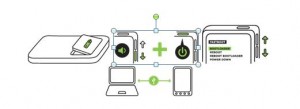
- Құрылғыны компьютерге қосыңыз.
- Төменгі жағына өтіңіз HTCdev беті және таңдаңыз 5 қадамына өтіңіз.
- Екінші бетте Window-дискінің бағдарлама файлында орналасқан Fastboot қалтасын немесе Minimal ADB және Fastboot қалтасын ашыңыз. Сіздің таңдауыңыз, не жұмыс істейтін болады.
- Таңдалған папка ашық болған кезде пәрмен терезесін ашыңыз. Shift пернесін басу арқылы және қалта ішіндегі бос аймаққа сол жақ батырмамен басу арқылы жасаңыз.
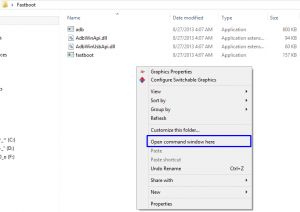
- Пәрмен терезесі ашық кезде, мына пәрменді енгізіңіз: fastboot құрылғылары. Бұл пәрмен сіздің құрылғыңыздың ДК анықтаған-табылмағанын айтады. Егер ол табылмаса, сіз ешқандай ақпаратты көрмейсіз және HTC Sync реттеушісін қайта орнатуыңыз, компьютеріңізді қайта жүктеп, 1 қадамынан қайта бастауыңыз керек.
- Төменге қарай өтіңіз HTCDev's 2nd Hit 8 қадамына өтіңіз.
- Сіз енді HTCDev's 3rd бет. Сізге ұсынылған барлық нұсқауларды орындаңыз.
- Пәрмен жолына төмендегіні енгізіңіз: fastboot oem get_identifier_token
- Енді сіздің командалық жолыңызда мәтіннің ұзақ блогын көруіңіз керек. ”<<<< Identifier Token Start >>>> бастап <<<< Identifier Token end >>>> басталатын журналды көшіріңіз. Ұзын блок төмендегі суреттердің біріне ұқсайды:
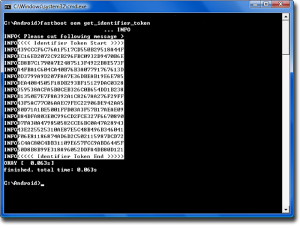
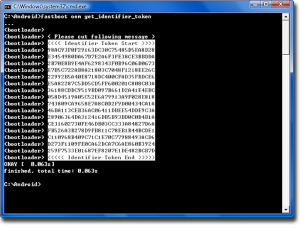
- Таңбалауыш кодын «Менің құрылғымның идентификаторы» белгісіне өтіңіз. Сіз мұны көре аласыз HTCDev's 3rd
- Жіберу батырмасын басқан кезде HTCDev-дан шақырылған файлмен электрондық поштаны алу керек А.М. қоса беріледі. Осы файлды жүктеп алып, оны Fastboot қалтасына көшіріңіз.
- Пәрмен жолын қайта ашып, келесі пәрменді теріңіз: fastboot flash unlocktoken Unlock_code.bin
- Жүктелу құрылғысын ашу туралы сұрауды көру керек, иәге өту үшін дыбыс деңгейін арттыру пернесін басып, қуат пернесін пайдаланып орнатуды растаңыз.
- Құрылғыңыз енді қайта іске қосылып, Factory Reset процесі аяқталады. Құрылғыны компьютерден ажыратыңыз.
HTC One M8 құрылғысында CWM / TWRP қалпына келтіруді орнатыңыз:
- Сізде HTC One M8 нұсқасына сәйкес төмендегі реттелетін қалпына келтірудің бірін жүктеңіз.
- Philz Advanced CWM қалпына келтіру Халықаралық HTC One M8 үшін
- TWRP қалпына келтіру At & t HTC One M8 үшін
- Philz Advanced CWM қалпына келтіру Verizon HTC One M8 үшін
- Philz Advanced CWM қалпына келтіру Sprint HTC One M8 үшін
Ескертпе: Біз T-Mobile-дың One M8-ді қалпына келтірген кезде оны қалпына келтіреміз. біз оны табамыз.
- Жүктелген Recovery.img файлын Fastboot немесе Minimal ADB және Fastboot қалтасына көшіріңіз
- Үзілістерге жол бермеу үшін алдымен HTC Sync Manager бағдарламасын жабыңыз.
- Fastboot қалтасын немесе ең төменгі ADB және Fastboot қалтасын ашыңыз. Shift пернесін басу арқылы және папканың ішіндегі бос орынды сол жақ батырмамен басу арқылы пәрмен жолын ашыңыз.
- USB күйін келтіру режимін қосыңыз.
- Дыбысты азайту және қуат түймелерін ұзақ басу арқылы құрылғыны Hboot-қа салыңыз. Енді сіздің телефоныңыз Hboot режиміне қосылады. Hboot режимінде дыбыс деңгейін жоғарылату және төмендету пернелерін басу арқылы опциялар арасында ауысуға болады. Опцияны таңдау үшін қуат түймесін басыңыз.
- «Fastboot» дегенді бөлектеңіз.
- Құрылғыны компьютерге қосыңыз.
- ADB командасының панелінде мына пәрменді шығарыңыз: fastboot құрылғылары
- Fastboot режимінде қосылған құрылғылар тізімін көруіңіз керек. Сіздің құрылғыңызда болуы керек.
- Түр: кіреді Fastboot флеш қалпына келтіру recovery.img. Бұл сіздің құрылғыңыздағы қалпына келтіруді жыпылықтайды.
- Жыпылықтаған кезде, команда шығару: кіреді Fastboot қайта жүктеу немесе бір уақытта дыбыс деңгейін жоғарылату және дыбыс деңгейін төмендету комбинациясымен құрылғы қалпына келтіріп, қалпына келтіру режиміне қайта қосыңыз.
Root HTC One M8:
- жүктеуZIP.
- .zip файлын телефонның SD картасына көшіріп алыңыз.
- Қалпына келтіру режиміне өтіңіз.
- Қалпына келтіру режимінде «Орнату> Zip form SDcard> SuperSu.zip таңдаңыз» тармағын түртіңіз.
- Орнатуды жалғастырыңыз.
- Құрылғыны қайта іске қосыңыз.
- Busybox орнату үшін Google Play дүкеніне өтіңіз.
- «BusyBox Installer» бағдарламасын іздеңіз.
- Оны орнатыңыз.
HTC One M8 қалай ажыратылады:
Пререквизиттер:
- ADB және Fastboot драйверлері дұрыс орнатылған.
- HTCDev құлпын ашыңыз.
- Құрылғыны тамырыңыз
- HTC Sync Manager бағдарламасын жойыңыз.
- Кез келген экран құлпы (PIN, үлгі немесе құпия сөз) орнатылмаған болуы керек
Қалай ажырату керек:
- жүктеу Өрт сөндіргіші S-OFF .
- Fireboat файлын Fastboot немесе Minimal ADB және Fastboot қалтасына көшіріңіз.
- Fastboot қалтасын ашыңыз немесе Minimal ADB және Fastboot қалтасын ашыңыз.
- Пәрмен терезесін ашыңыз. Shift пернесін басу арқылы және қалта ішіндегі бос аймаққа сол жақ батырмамен басу арқылы жасаңыз.
- USB түзету режимін қосыңыз.
- Құрылғыны компьютерге қосыңыз.
- Пәрмен жолын енгізіңіз: adb құрылғылары
- Пәрмен жолын енгізіңіз:
adb қайта жүктеу [Маңызды]
Құрылғыны күтіп-баптау үшін firebuster / data / local / tmp
АДБ Shell
su
chmod 755 / деректер / жергілікті / tmp / firewater
/ деректер / жергілікті / tmp / firewater
- Рұқсат берілген жағдайда құрылғыға кіруге рұқсат етіңіз.
- Толық процедура және қайта жүктеу.
- Қазір жүктеушіде S-OFF мәртебесін көресіз.
One M8 құрылғысының жүктелу құрылғысын аштыңыз ба?
Тәжірибеңізді төмендегі түсініктемелер жолағында бөлісіңіз.
JR
[embedyt] https://www.youtube.com/watch?v=NV-kPOYKudc[/embedyt]







Осы нұсқаулық үшін қарапайым қадамдар үшін рахмет